Steam Deck: 5가지 간단한 단계로 영웅 카드로 라이브러리를 늘리세요 💥💻
Valve의 Steam Deck은 출시와 동시에 휴대용 게임기 시장에 혁명을 일으켰습니다. 🎮 이후 많은 경쟁 제품들이 등장했지만, Steam Deck이 휴대용 PC 게임의 확실한 벤치마크라는 사실은 누구도 부인할 수 없습니다. 💻 Steam 게임만 플레이할 수 있다고 생각하시나요? 틀렸습니다! 🚀
Steam Deck에서는 Steam 게임 외에도 다양한 게임을 즐길 수 있지만, 약간의 노력이 필요합니다. 히어로익 게임 런처 —최근에 사용했던 것 리눅스 게임 프로젝트— GoG, Amazon, Epic Games 라이브러리에 접속할 수 있습니다. 예전에는 저장만 하고 거의 플레이하지 않던 무료 게임들을 기억하시나요? 이제 출퇴근길, 침대에서 쉬거나 친구들과 게임을 할 때 모두 휴대할 수 있습니다. 😊
Steam Deck에 Heroic Games Launcher를 설치하는 방법
이 프로젝트의 목표는 Heroic Games Launcher를 내 Steam 라이브러리에 통합하여 소파에 앉아 편안하게 모든 게임을 즐길 수 있게 하는 것입니다.
1단계: 데스크톱 모드로 전환
Steam 버튼을 누르고 전원 메뉴에서 "바탕 화면으로 전환"을 선택하세요.

2단계: Discover를 열고 Heroic을 검색하세요.
데스크톱에서 Discover 아이콘(왼쪽에서 네 번째 옵션)을 클릭하세요. Steam Deck에서 소프트웨어를 관리할 수 있는 앱 스토어입니다.
그런 다음 "영웅"을 검색하세요.

3단계: Heroic Games Launcher 설치
Heroic Games Launcher를 선택하고 설치 아이콘을 클릭하세요. 다운로드는 몇 분 정도 소요됩니다.
다음으로, Discover를 닫고 게임 아래의 메인 메뉴에서 Heroic을 엽니다.

4단계: 초기 설정 및 라이브러리 추가
영웅 업데이트나 메모 팝업을 모두 닫으세요.
첫 번째 게임 계정을 연결하려면 지침을 따르세요. 저는 Epic Games를 선택했습니다. 십대 돌연변이 닌자 거북이: 슈레더의 복수영웅 사이드바에서 "상점" 링크를 선택하면 다른 상점을 추가할 수 있습니다.
5단계: 게임 설치
설치할 게임을 선택하세요.
"와인 구성 표시" 옵션을 확장하고 "Proton Experimental"을 선택합니다. 이 버전은 Proton의 가장 발전된 버전이며, 몇 가지 버그가 있을 수 있지만 전반적으로 매우 잘 작동합니다. 🚀

게임을 설치하세요. 시간은 게임 종류에 따라 다릅니다. 슈레더의 복수는 몇 초밖에 걸리지 않지만, GoG에서 출시된 사이버펑크 2077은 약 40분이 걸렸습니다.
이제 즐겁게 플레이하세요! 🎉
Steam 라이브러리에 Heroic Games Launcher 통합
Heroic은 이미 데스크톱 모드로 설치되어 실행 중이지만, 더욱 편리하게 접근하기 위해 Steam 메인 인터페이스에 통합할 수 있습니다.
1단계: Steam에 Heroic 추가
Steam의 데스크톱 모드에서 메인 메뉴로 이동한 다음 게임으로 가서 Heroic Games Launcher를 마우스 오른쪽 버튼으로 클릭합니다.

"Steam에 추가"를 선택하세요. 영웅 등급을 이제 라이브러리에서 이용할 수 있습니다.

SteamGridDB를 사용하여 Steam에서 Heroic Games Launcher 아이콘을 사용자 지정하세요
하지만 우리는 여전히 외관을 개선할 수 있습니다. 마법 덕분에 스팀그리드DB 라이브러리에서 Heroic을 실제 게임처럼 보이게 하려면 사용자 정의 커버 아트를 할당할 수 있습니다.
1단계: SteamGridDB에서 아트 검색 및 다운로드
웹 브라우저를 열고 이동하세요 스팀그리드DB. Steam 라이브러리를 장식할 수 있는 무료 이미지를 제공하는 플랫폼입니다.

2단계: 이미지 다운로드 및 이름 지정
가장 마음에 드는 표지를 선택하고 다운로드 아이콘을 클릭하세요.

이미지를 Steam Deck의 다운로드 폴더에 저장하고 식별하기 쉬운 이름을 지정하세요.
3단계: Steam에서 사용자 지정 아트 할당
데스크톱에서 Steam을 열면 기존의 보다 유연한 버전에 접속할 수 있습니다.

Heroic Games Launcher를 마우스 오른쪽 버튼으로 클릭하고 "사용자 지정 아트 할당"을 선택하세요.

다운로드한 이미지를 찾아 선택하면 Steam에서 공식 아트로 표시됩니다.
4단계: 더 많은 이미지 사용자 지정(선택 사항)
위 단계를 반복하여 Heroic Games Launcher 페이지 배경과 로고를 지정하세요. 선택 사항이지만, 이 추가 작업을 통해 시각적 경험이 크게 향상됩니다.

5단계: 게임 모드로 돌아가기
"게임 모드로 돌아가기" 아이콘을 두 번 클릭하면 클래식 Steam 인터페이스로 돌아갑니다.

완료! 이제 전원을 켤 때마다 증기 Deck, Heroic Games Launcher를 클릭 한 번으로 만나보세요. 더욱 풍성한 게임 라이브러리를 즐겨보세요. 무엇을 기다리시나요? 🚀💥
결론적으로, 스팀 데크 좋아하는 Steam 타이틀을 플레이할 수 있는 강력한 휴대용 콘솔일 뿐만 아니라 다음과 같은 도구 덕분에 히어로익 게임 런처 GoG, Epic Games 등의 게임을 포함하여 라이브러리를 확장할 수 있습니다. 🎉
설치부터 Steam 내 통합 및 사용자 지정까지 몇 가지 간단한 단계만 거치면 Steam Deck을 다면적이고 매우 편리한 게임 허브로 바꿀 수 있습니다. 🕹️✨
이렇게 하면 잊힌 게임들을 최대한 활용하고 언제 어디서든 원하는 대로 즐길 수 있습니다. Steam 덱에서 Heroic으로 게임 경험을 확장해 보세요! 🚀🎮💻





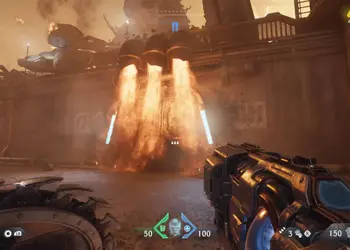















매우 유용한 정보를 공유했습니다. 이 글을 읽고 정말 즐거웠습니다. 이 글을 공유해 주신 저자에게 감사드립니다. 감사합니다.
Denizli Diamond Transfer 님, 친절한 댓글 정말 감사합니다! Steam Deck에서 Heroic으로 라이브러리를 확장하는 방법이 도움이 되었다니 정말 기쁩니다. 앞으로도 흥미롭고 유용한 콘텐츠를 더 많이 공유해 드리겠습니다! 🎮✨